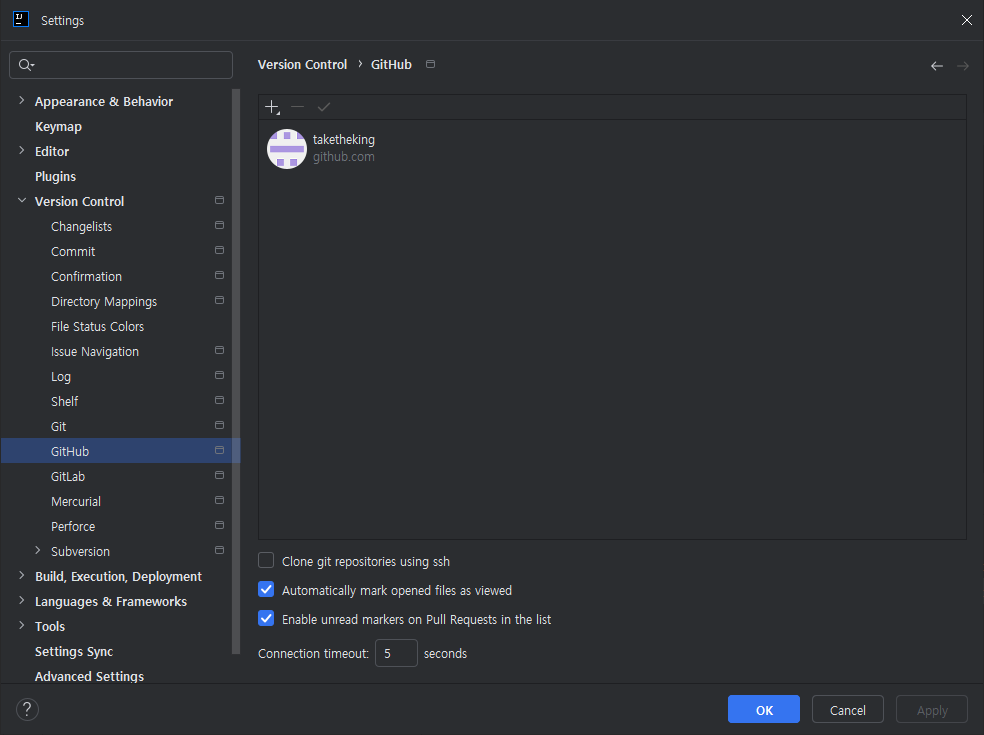Git연동 해제하기
Git연동 해제는 간단하다.
1. GitHub 아이디 연동 해제
Settings -> Version Control -> Github 들어가서 아이디 지우기
해당 프로필 클릭 -> " - " 클릭 -> Apply 클릭
하면 계정과 연동이 해제되고
2. Intellij 프로젝트의 연동 해제 시
File -> Settings -> 검색창에 mapping을 치거나 아래 사진과 같이 Directory Mappings를 찾아서 아래사진과 같이
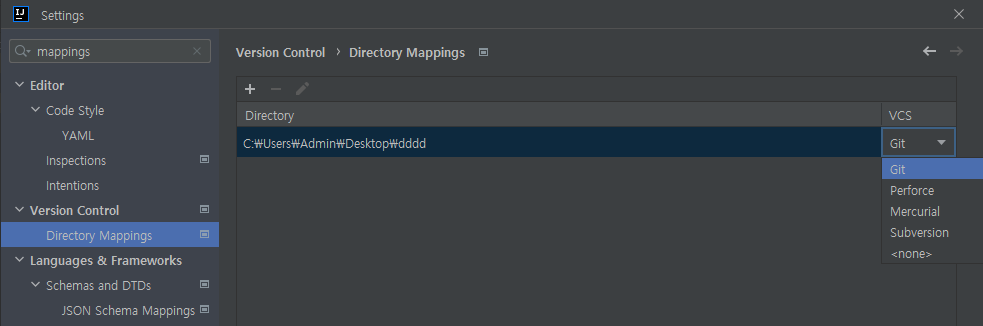
VCS가 Git으로 연결되어 있는 것을 <none>으로 바꿔주면 연동 해제 완료!!
3. 로컬 저장소 삭제
IntelliJ 하단에서 Terminal을 실행한 후, Git Bash를 선택하고 해당 프로젝트의 디렉토리에서 다음의 명령어를 입력한다.
rm -rf .git해당 명령어가 프로젝트 내의 .git 폴더 및 하위 폴더를 삭제하여 로컬 저장소를 삭제해주는 명령어이다.
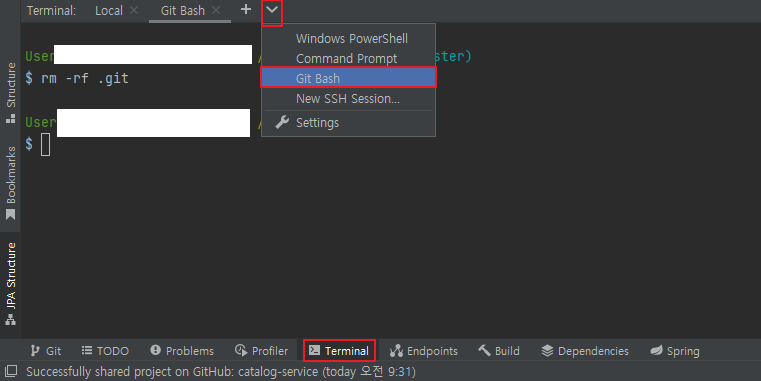
이 때, .gitignore 파일은 삭제되지 않는데 설정을 유지하는 것이 좋다. 만약 없다면 git init 명령어를 실행시키면 되지 않을까 싶다. 문제는 git init 명령어를 실행하면 이전의 .git폴더가 그대로 복구되는 것 같아서 다른 프로젝트의 .gitignore 파일을 복사해오는 것도 방법인 것 같다. 그래서 나는 git init 명령어는 실행하지 않고 gitignore 파일을 복사해오는 후자의 방법으로 해결했다.
IntelliJ 터미널을 Git Bash로 변경하기
- Settings 창 열기
- File -> Settings 또는 Ctrl+Alt+S 단축키 사용
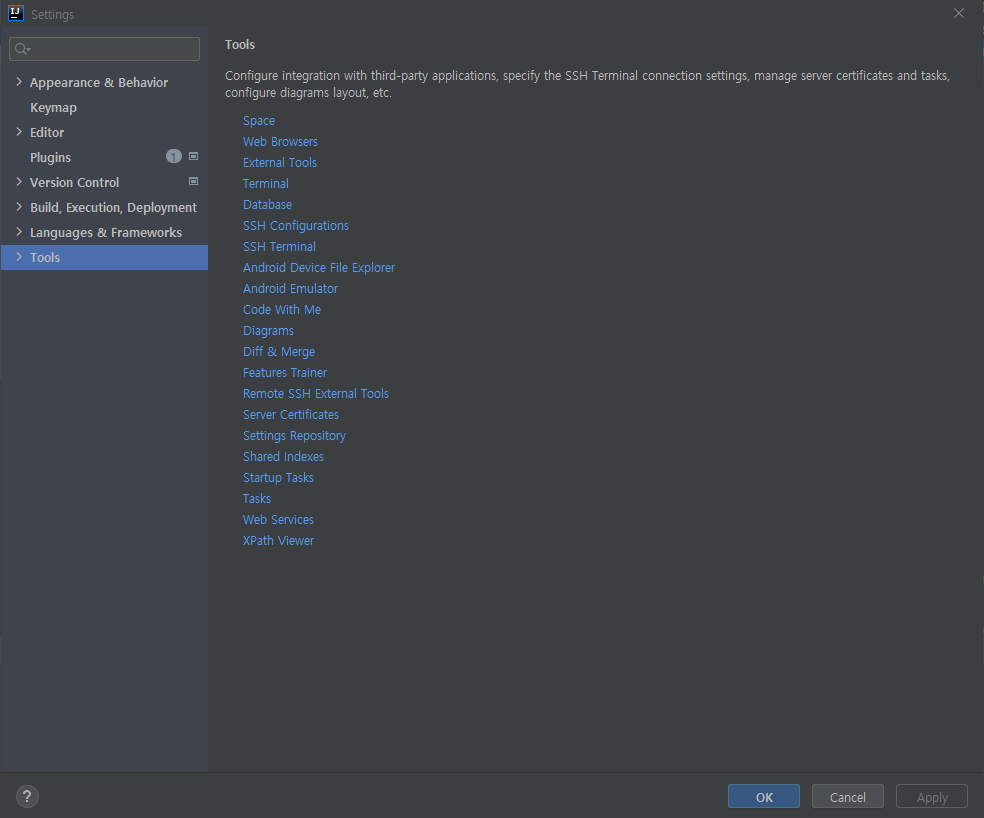
- 왼쪽 메뉴 중 Tools 선택
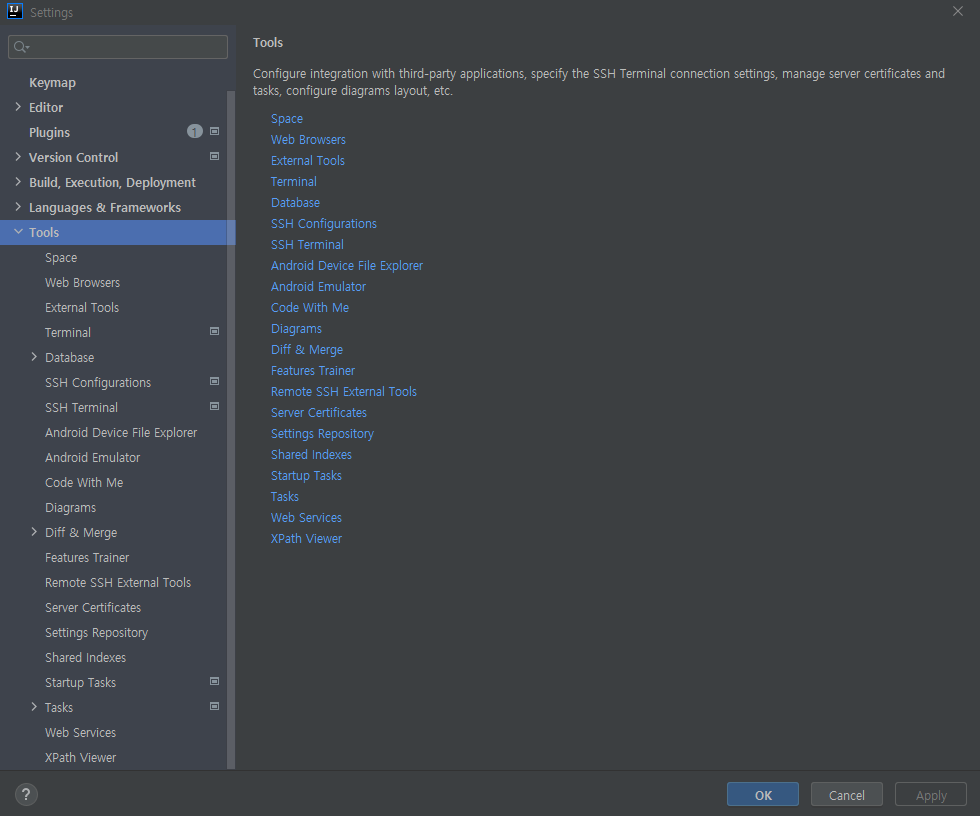
- 하위 메뉴 중 터미널 선택
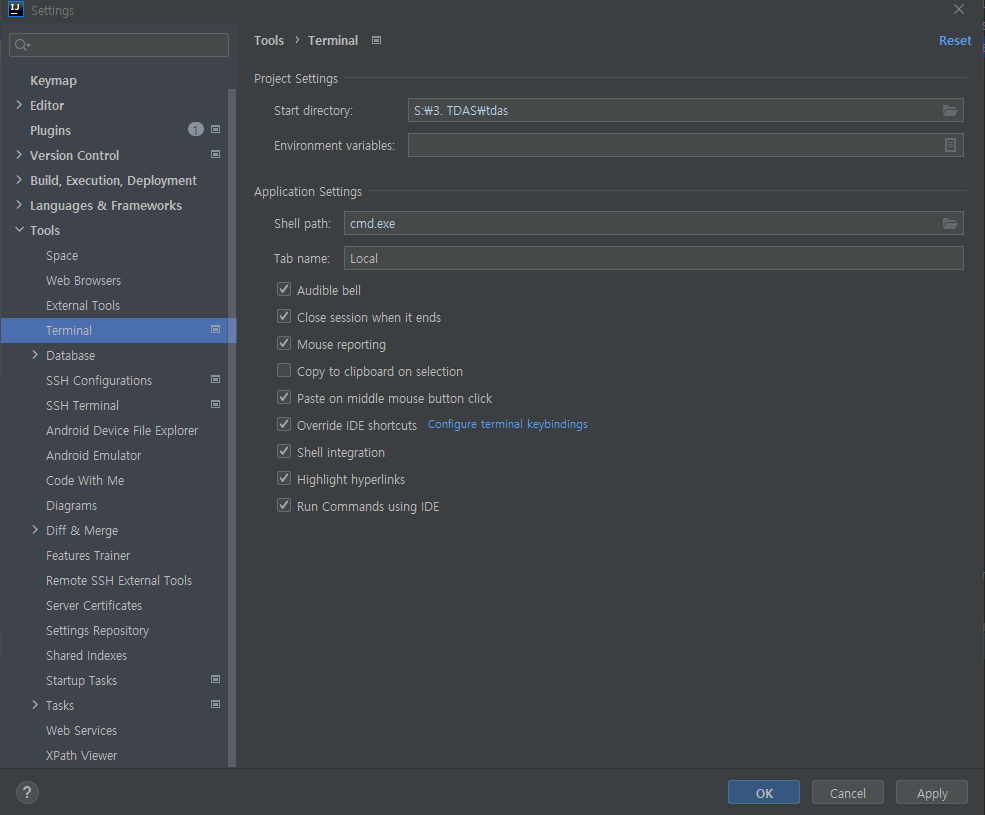
- Shell path 변경
Applications Settings -> Shell Path -> 아래와 같이 입력
"<Git Shell 경로>" -login -i
예시) "C:\Program Files\Git\bin\sh.exe" -login -i
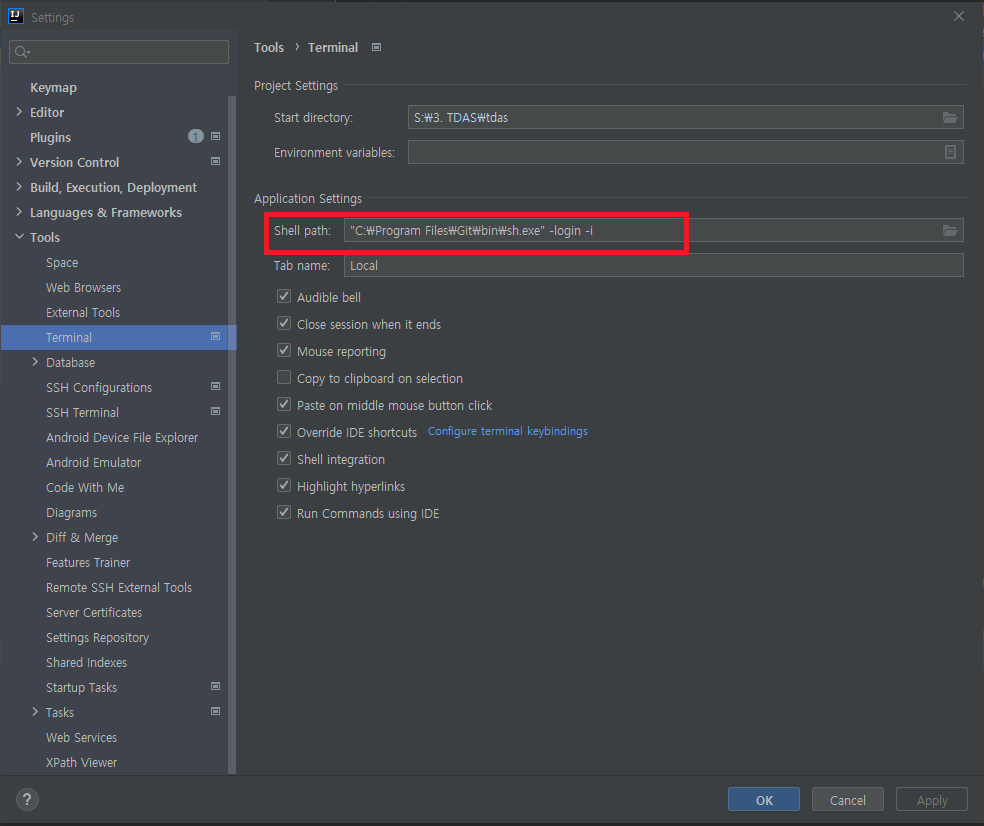
- Terminal 열어서 변경 확인
출처
https://imkdk.tistory.com/24 [개발관:티스토리]
https://its-easy.tistory.com/27
https://devlifetestcase.tistory.com/84 [개발 인생 TestCase:티스토리]